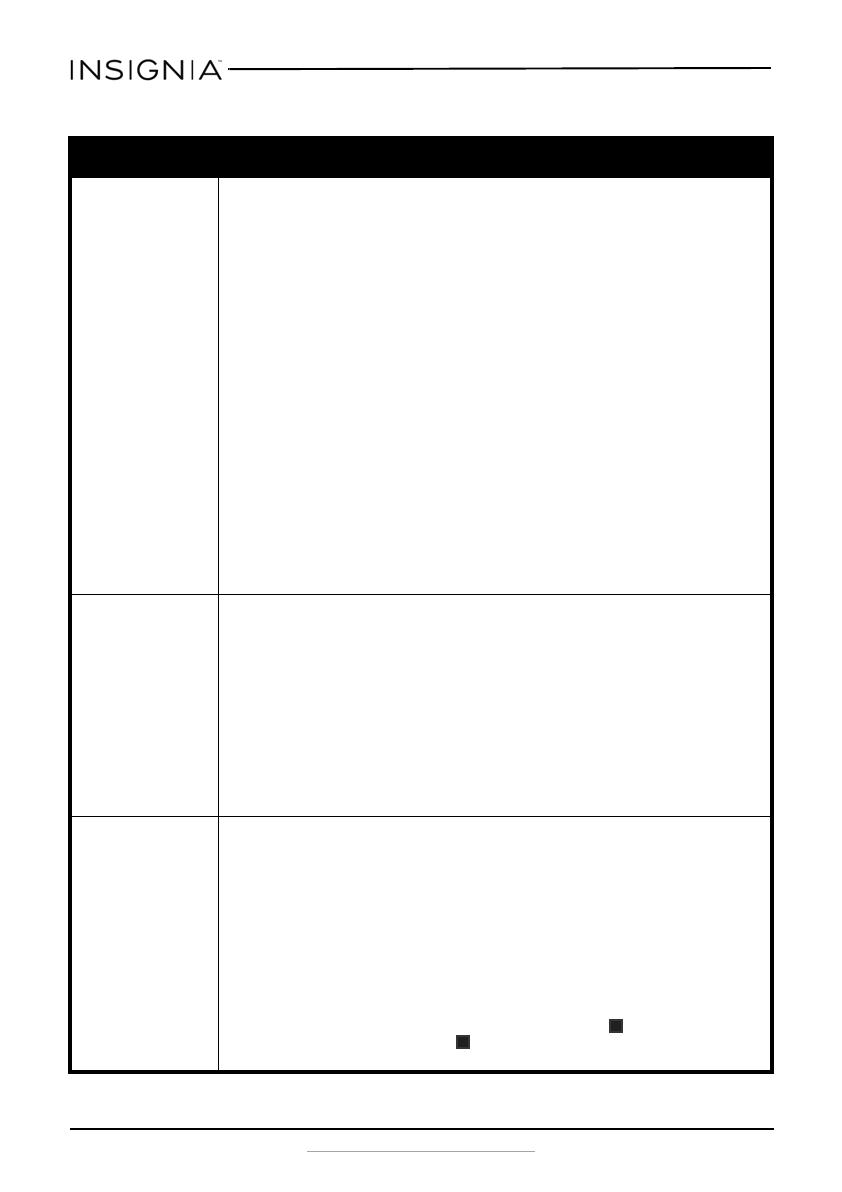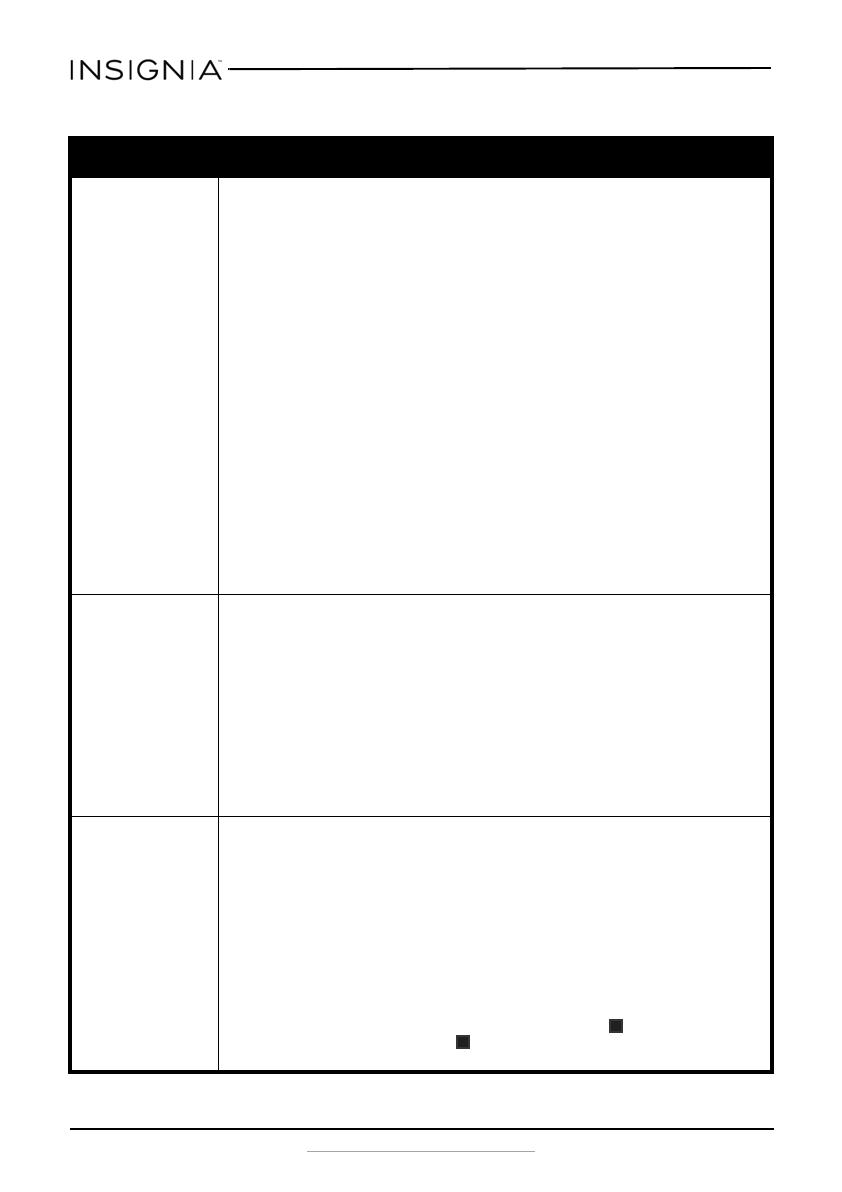
26
Reproductor de DVD portátil con dos pantallas
www.insigniaproducts.com
Opciones del menú de configuración
Opción Sub-opciones
Configuración
general
TV Display (Pantalla de televisor): selecciona la relación de aspecto. Puede
seleccionar:
• Normal/PS: seleccione esta opción cuando el reproductor esté conectado
a un televisor normal (relación de aspecto de 4:3). Las imágenes
panorámicas se muestran en la pantalla, pero con algunas partes cortadas
automáticamente.
• Normal/LB: seleccione esta opción cuando el reproductor esté conectado
a un televisor normal (relación de aspecto de 4:3). Las imágenes
panorámicas se muestran en la pantalla con barras negras arriba y abajo.
• Wide (Pantalla ancha): muestra la imagen de video a pantalla completa
cuando su reproductor esté conectado a un televisor panorámico (relación
de aspecto de 16:9).
Angle Mark (Marca de ángulo): si habilita está opción y el DVD que está viendo
cuenta con múltiples ángulos de cámara, aparecerá el icono cuando una escena
tiene múltiples ángulos de cámara.
OSD Language (Idioma de OSD): selecciona el idioma para el Setup (menú de
configuración). Se puede seleccionar inglés (English), francés (French) o
español (Spanish).
Screen Saver (Protector de pantalla): cuando esta opción se activa, su
reproductor muestra un protector de pantallas cuando la misma imagen
permanece en la pantalla por cinco minutos.
Last Memory (Última memoria): cuando esta opción está activada y se abre la
bandeja de discos, su reproductor recordará dónde se detuvo. Si cierra la bandeja
con el mismo disco cargado, su reproductor comenzará a reproducir desde el
punto donde se detuvo.
Video Setup
(Configuración de
video)
TV Type: selecciona el sistema de televisión. Las opciones son PAL (usualmente
en Europa) o NTSC (usualmente en E.E.U.U.). El valor predefinido es NTSC.
Panel Quality (Calidad de pantalla): seleccione para ajustar lo siguiente:
• Brightness (Brillo): aumenta el brillo para agregar más claridad a las áreas
oscuras de la imagen o reduce el brillo para agregar más oscuridad a las
áreas claras de la imagen.
• Contrast (Contraste): aumenta el nivel de contraste para ajustar las áreas
blancas de la imagen o reducir el nivel de contraste de la imagen para
ajustar las áreas negras.
• Hue (Tono): aumenta el nivel del color para agregar más verde a los colores
de piel o reduce el nivel del color para agregar más violeta a los colores de
piel.
• Saturation (Saturación): ajusta la saturación del color.
Preference
(Preferencias)
Audio : selecciona el idioma del audio. Si el idioma seleccionado no está grabado
en el DVD, su reproductor usará el idioma de audio predefinido.
Subtitle (Subtítulo): permite seleccionar el idioma de subtítulos. Si el idioma
seleccionado no está grabado en el DVD, su reproductor mostrará el idioma de
subtítulos predefinido.
Disc Menu (Menú del disco): selecciona el idioma del menú del DVD. Si el idioma
seleccionado no está grabado en el DVD, su reproductor mostrará el idioma
predefinido.
Parental (Controles de los padres): bloquea la reproducción de DVD basado en
las clasificaciones. Seleccione esta opción para ajustar el nivel de los controles de
los padres. Las opciones son: KID SAFE (Seguro para niños), G, PG,PG 13,PGR,
R, Nc17, y ADULT (Adultos) El valor predefinido es ADULT (Adulto). La contraseña
es presionando FUNC. (Función), después detener (Stop) , después FUNC.
(Función), después detener (Stop) , en ese orden. Default: restaura todos los
ajustes excepto la contraseña y los controles de los padres a los valores de origen.
NS-D9PDVD15-NS-D9PDVD15-MX_14-0410_MAN_V3_SP.fm Page 26 Thursday, June 26, 2014 6:29 PM